Bạn đang tìm cách chia sẻ và tạo GIF động chất lượng cao, nhưng định dạng tệp là WebM? Đừng lo lắng nữa vì chúng tôi ở đây để giúp bạn biến WebM thành GIF mở ra cánh cửa cho những khả năng. Ai cũng biết rằng các tệp GIF nhẹ và thường được nhiều người sử dụng cho meme và tài liệu quảng cáo trên web. Nếu bạn muốn tệp WebM của mình có tác động lớn hơn, hãy tiếp tục đọc bài viết này để tìm hiểu thêm.
Phần 1: Cách tốt nhất để chuyển đổi WEBM sang GIF trên máy tính để bàn
Nếu bạn muốn chuyển đổi WebM sang GIF trên máy tính để bàn của mình, không gì có thể vượt qua AVAide Video Converter. Là một ứng dụng được biết đến với khả năng xử lý mạnh mẽ và đầu ra chất lượng cao, bạn có thể dễ dàng chuyển đổi các tệp WebM sang tệp GIF khi sử dụng AVAide. Đây là điều đầu tiên mà GUI thực hiện; ngay cả người dùng thiếu kinh nghiệm cũng có thể dễ dàng làm việc với chương trình và chuyển đổi các tệp. Nó cũng có nhiều chức năng. Người ta có thể làm việc với một tệp và chuyển đổi nhiều tệp cùng lúc chỉ bằng một nút. Sau đó, có nhiều tùy chọn tùy chỉnh, chẳng hạn như đặt tốc độ khung hình và độ phân giải, sẽ rất hữu ích cho GIF của bạn dựa trên cách sử dụng của chúng. Vì vậy, nếu bạn muốn kiểm tra khả năng của nó, hãy làm theo hướng dẫn của chúng tôi giúp bạn chuyển đổi WEbM sang GIF.
Bước 1Hãy tải xuống phiên bản mới nhất của bộ chuyển đổi này bằng cách tích vào nút tải xuống tại đây và cài đặt ứng dụng để bắt đầu sử dụng.

Hãy thử nó Đối với Windows 7 trở lên
 An toàn tải
An toàn tải
Hãy thử nó Dành cho Mac OS X 10.13 trở lên
 An toàn tải
An toàn tảiBước 2Sau đó, nhấp vào + trên giao diện chính của Converter để nhập tệp WebM mà bạn muốn chuyển đổi.
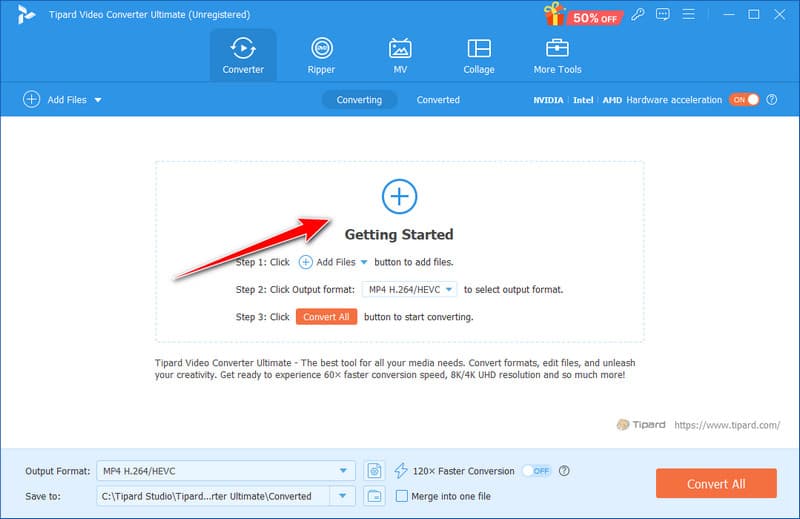
Bước 3Đi đến Định dạng đầu ra và đánh dấu vào nút thả xuống. Tìm GIF định dạng từ Băng hình và chọn cài đặt GIF có sẵn ở đây làm đầu ra.
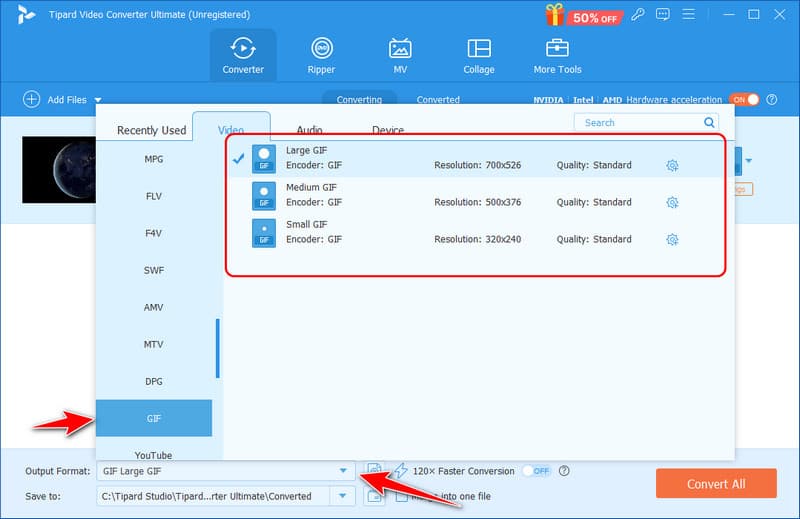
Bước 4Sau đó, đánh dấu vào Chuyển đổi tất cả nút để bắt đầu quy trình chuyển đổi và sau vài giây chuyển đổi, bạn có thể nhận được tệp WebM đã chuyển đổi trên máy tính của mình. Với nó, bạn cũng có thể chuyển đổi WebM sang MOV để làm cho tệp WebM tương thích với hệ sinh thái Apple.
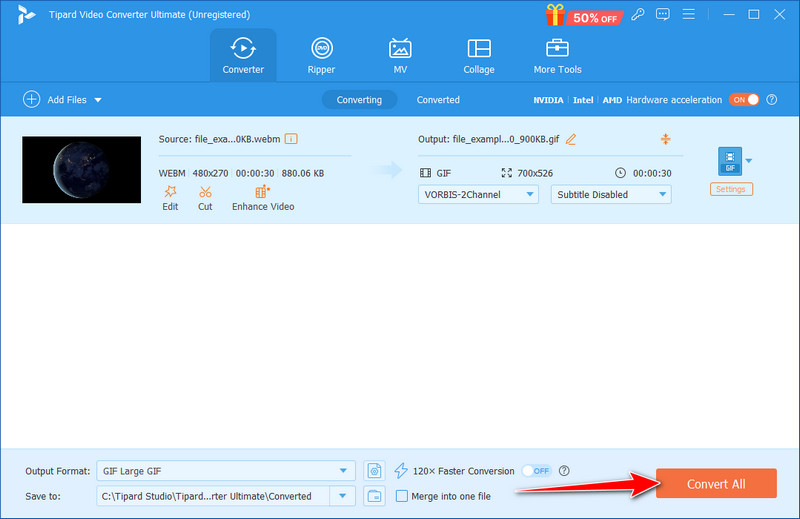
Phần 2: Hướng dẫn nhanh để chuyển đổi WEBM sang GIF động với EZGif
Có một ứng dụng web phù hợp khác để chuyển đổi các tệp WebM thành GIF động được gọi là EZGif vì nó được thiết kế dành riêng cho việc tạo và chỉnh sửa GIF. EZGif có giao diện đơn giản nhất: người dùng tải lên video WebM và tự tay thiết lập kích thước chất lượng GIF và tốc độ khung hình. Nó cũng đi kèm với nhiều tùy chọn chỉnh sửa như cắt và thay đổi kích thước, thêm chú thích và tiêu đề của GIF và những thứ tương tự nếu người dùng muốn có cách tiếp cận tùy chỉnh hơn.
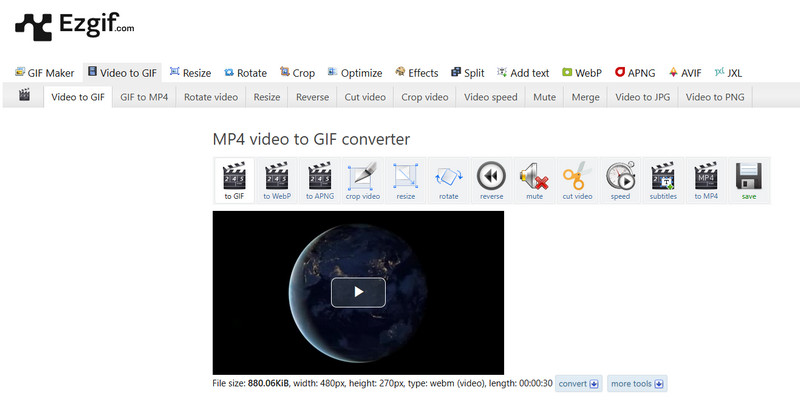
Mặc dù khá đơn giản và miễn phí khi sử dụng, trong EZGif, nó có thể không hoạt động nhanh bằng các ứng dụng được sử dụng trên máy tính để bàn và có thể có các bài tập về kích thước. Nếu bạn muốn thay đổi tệp GIF của mình bằng một công cụ trực tuyến có thêm nội dung bổ sung, thì đó là điều gì đó. Để chuyển đổi WebM thành GIF động, hãy làm theo hướng dẫn tại đây.
Bước 1Truy cập trang web chính của EZgif và nhấp vào Video sang GIF.
Bước 2Ở đây, nhấp vào Cập nhật dử liệu để nhập tệp WebM mà bạn muốn chuyển đổi. Nếu tệp bạn muốn chuyển đổi có sẵn trên một trang web, hãy sao chép liên kết của tệp đó và dán vào đây. Sau đó, nhấp vào Tải video lên!
Bước 3Bây giờ tệp WebM đã được tải lên, hãy nhấp vào đến GIF và cuộn xuống để nhấp vào Chuyển đổi sang GIF tiếp theo. Bên cạnh việc chuyển đổi, nó cũng cung cấp một cách nhanh chóng EZgif thay đổi kích thước video để phù hợp với độ phân giải hoặc kích thước màn hình nhất định.
Phần 3: Hướng dẫn chuyển đổi WEBM sang GIF bằng CloudConvert
CloudConvert là một trình chuyển đổi phổ quát cho phép mọi người chuyển đổi các tệp WebM thành GIF mà không cần cài đặt chương trình. Việc quản lý khá dễ dàng do cơ chế kéo và thả được CloudConvert áp dụng. Công cụ này hoạt động với các định dạng tệp khác nhau và có thể thay đổi các thông số khác nhau, bao gồm độ phân giải và tốc độ khung hình, để đạt được chất lượng đầu ra mong muốn. CloudConvert cũng là một tiện ích trực tuyến, nghĩa là bạn có thể lấy các tệp đã chuyển đổi từ bất kỳ thiết bị nào được kết nối với Internet.
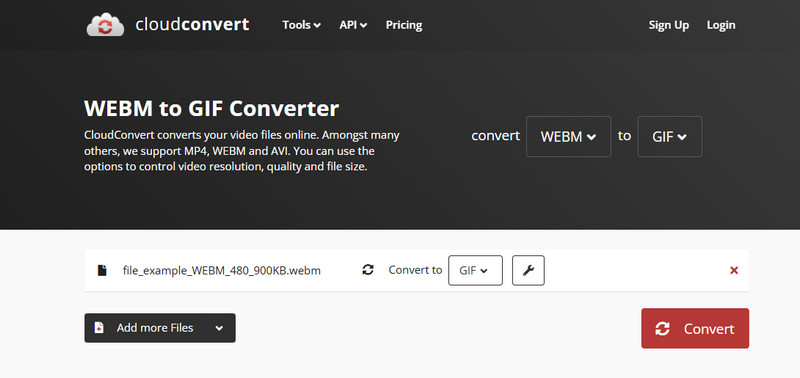
Tuy nhiên, các tùy chọn như AVAide, chỉ khả dụng cho máy tính để bàn, được ưa chuộng hơn đối với người dùng cần nhiều chức năng hơn hoặc ít thời gian hơn cho hoạt động. Làm theo hướng dẫn tại đây để tìm hiểu cách chuyển đổi WebM sang GIF hoạt động.
Bước 1Truy cập CloudConvert và nhấp vào Chọn tập tin để nhập tệp WebM mà bạn muốn chuyển đổi. Ngoài việc nhấp vào tệp, bạn cũng có thể kéo và thả tệp WebM từ giao diện webtool.
Bước 2Đánh dấu vào ô Chuyển đổi sang và chọn GIF làm đầu ra từ phần lựa chọn xuất hiện trên màn hình của bạn.
Bước 3Đánh dấu vào ô Đổi nút và Tải xuống nút sẽ xuất hiện sau khi chuyển đổi.
Phần 4: Phương pháp chuyển đổi WEBM sang GIF bằng Convertio
Convertio là một công cụ khác có độ tin cậy cao giúp bạn chuyển đổi WebM sang GIF trực tuyến nhanh chóng. Công cụ chuyển đổi WebM sang GIF này có giao diện đơn giản và gọn gàng, và các định dạng có sẵn thể hiện tính linh hoạt phù hợp với người dùng. Bạn có thể chuyển đổi cài đặt, ngay cả những cài đặt liên quan đến kích thước và chất lượng cụ thể của GIF đã tạo, theo sở thích của bạn.
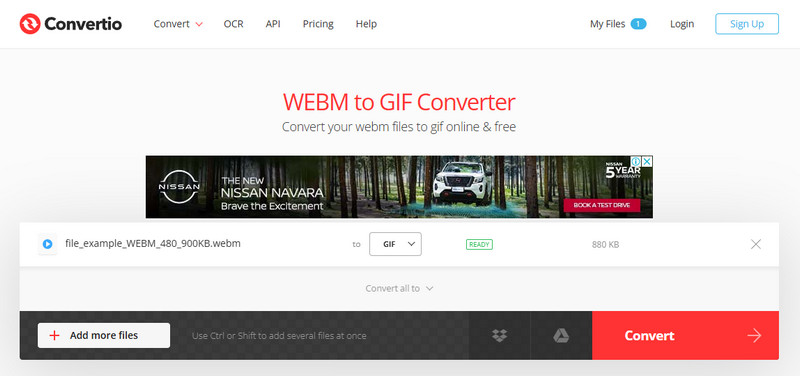
Convertio có thể được tải xuống và sử dụng miễn phí, nhưng một số tính năng có thể bị hạn chế, kích thước tải xuống có thể bị hạn chế và tốc độ chuyển đổi cũng sẽ bị hạn chế. Nếu bạn cần một giải pháp nhanh hơn với nhiều tùy chọn hơn và hình ảnh động sắc nét, thì một ứng dụng cục bộ như AVAide có thể giúp ích.
Bước 1Với một tab mới mở, hãy tìm kiếm và mở Convertio và nhấp vào Chọn tập tin để thêm tệp WebM vào đây.
Bước 2Sau đó, đánh dấu vào thả xuống để xem đầu ra có sẵn ở đây. Nhấp vào Hình ảnh và chọn GIF đầu ra.
Bước 3Để cuối cùng bắt đầu chuyển đổi, hãy nhấp vào Đổi. Sau vài phút, nhấp vào Tải xuống nút trên màn hình của bạn.
Vì vậy, nếu bạn muốn chuyển đổi WebM sang GIF, hãy làm theo hướng dẫn nhanh của chúng tôi tại đây. Bạn có thể kiểm tra tất cả các công cụ của chúng tôi tại đây, nhưng lựa chọn tốt nhất để chuyển đổi với tốc độ xử lý nhanh sẽ luôn là AVAide. Vì công cụ này cung cấp phiên bản chuyển đổi nâng cấp xử lý nhiều lần chuyển đổi, nên quy trình sẽ duy trì chất lượng tổng thể nếu bạn có nhiều tệp WebM.
Hộp công cụ video hoàn chỉnh của bạn hỗ trợ hơn 350 định dạng để chuyển đổi với chất lượng không mất dữ liệu.




